В момента е трудно да се предложи живота ви без оборудване, с което са опростени много видове работа. Например, компютър и принтер отдавна са заменени от ръкописи и са необходими помощници в работата на всеки съвременен човек. За координираната операция на тези две устройства е необходимо да се установи връзка между тях. За да направите това, принтерът, като правило, включва специален инсталационен диск, с който се извършва бърза настройка, след което устройството за печат може да се контролира от компютъра. Но какво да правите, ако такъв диск не беше под ръка? Възможно ли е да инсталирате принтер на компютър без него? Нека се опитаме да отговорим на тези въпроси.
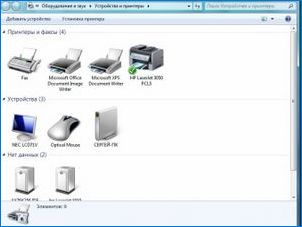
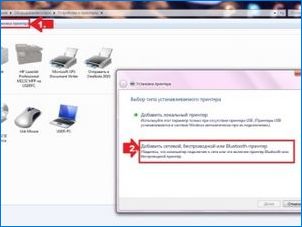
Инсталиране. \ T
За сътрудничеството на две устройства са необходими специални драйвери, които им осигуряват един друг. Те могат да бъдат инсталирани на компютър с помощта на специален компактдиск, който най-често е включен в печатарското устройство. Този метод е най-бързият и лесен, защото всички необходими елементи за монтаж са под ръка.
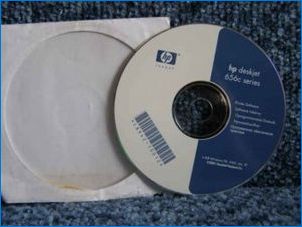
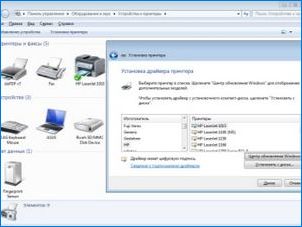
Просто трябва да вмъкнете диска и да изпълните стъпка по стъпка инструкции.
Тук всичко е изключително ясно. Но как да инсталирате принтер на компютър без инсталационен диск?
В този случай трябва да изберете една от двете опции за монтаж:
- Настройване на свързването на две устройства чрез USB кабел и вградена работна система функции;
- Зареждане на специален софтуер.
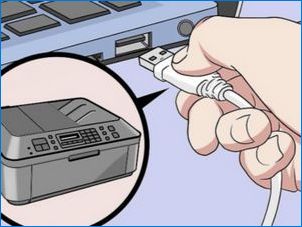
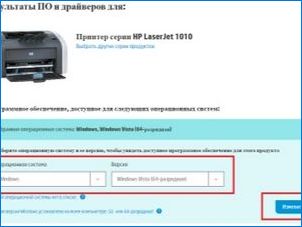
Първият начин ще позволи инсталирането на основните драйвери в близко бъдеще.
С тяхната помощ ще бъдат налични документи за печат и сканиране. За съжаление, говорим за създаване на документи преди печат, избора на цветови решения и други разширени функции в този случай ще бъдат неподходящи, тъй като наличието на основни драйвери няма да даде възможност да извърши този вид манипулация.

Вторият метод изисква високи времеви разходи, но по време на такива инсталации актуализирани драйвери, които ще бъдат получени пълната гама от възможности, свързани с функционирането на печатното устройство, ще бъдат получени.
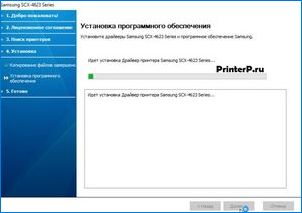
Методи
Разгледайте подробно всеки от начините за свързване на принтера към компютър без диск.
Инсталиране с помощта на USB кабел и вградени Windows 8, функции на Windows 10. Избор на този начин за решаване на проблема е необходимо да се извърши специфична последователност от действия.
- Свържете USB кабел към компютър. Като правило, USB-PORT лаптопът се намира отстрани, на компютъра – на гърба или предния панел на кутията.
- Натиснете бутона за захранване на контролния панел на принтера и изчакайте, когато устройството за печат е готово за работа. Най-често след включване на компютъра автоматично се появява допълнително инсталиране на устройството. Ако се появи, просто трябва да следвате инструкциите, които ще бъдат показани на екрана. Ако не е, трябва да отидете на следващата стъпка.
- На компютъра отворете контролния панел, като щракнете върху бутона „Старт“.
- Намерете раздела „Принтери и скенери“ и кликнете върху него с мишката.
- Добавяне на принтер и скенер, като щракнете върху съответния раздел.
- Изберете името на принтера в прозореца, който се отваря и кликне върху него. Появява се прозорец на съветника за инсталиране на принтера. (Ако в списъка на устройствата няма желания принтер, трябва да кликнете върху „необходимия принтер липсва“ на иконата, след това изберете параметъра за търсене и следвайте инструкциите на екрана.Чест
- Инсталацията според елементите от инструкциите се появяват на екрана на монитора. След завършване на тези действия можете да използвате печатарското устройство.


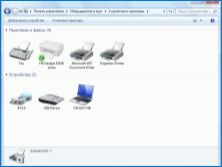
Инсталиране на принтер с помощта на USB кабел в Mac OS X. Помислете за процедурата за действие на такова конюгиране.
- Определете възможността за подравняване на принтера с Mac OS X система. За съжаление, не всички принтери да работят заедно с тази операционна система. За да не се предприемат допълнителни действия, си струва да научите какъв модел от свързания принтер и дали е съвместим с тази система.
- Проверете наличността на USB адаптер (ако е необходимо). Повечето съвременни компютри Mac нямат стандартни USB съединители. Вместо това можете да откриете USB-C. В този случай USB-USB-C адаптерът е необходим, така че кабелът да може да бъде свързан към компютъра.
- Поставете USB кабел към компютър. (Ако имате адаптер, първо трябва да го свържете към USB-C порта и след това да свържете кабела към адаптера.Чест
- Натиснете бутона за захранване на принтера.
- Кликнете върху раздела за инсталиране след появата на съответната заявка. Mac OS X операционната система намира принтер и установява дали е необходимо да го изпълните. Ако настройката никога не е била извършена, на екрана ще се появи заявка за конфигурация.
- Следвайте последователни инструкции за инструкции. След произведените действия, принтерът ще бъде готов за работа.
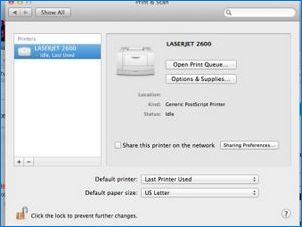
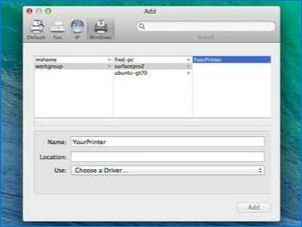
Софтуерното зареждане включва няколко стъпки.
- Трябва внимателно да проучите инструкциите на инсталирания принтер, за да намерите и изпълните изтеглянето на съответния софтуер за печатащото устройство.
- Отидете на официалния сайт на производителя на принтера.
- Отворете раздела принтери. Най-често се намира в горната част на страницата. Можете също да използвате низ за търсене и да въведете модела на принтера, като преминете следващата стъпка.
- Изберете модела, свързан към принтера.
- Намерете връзка за изтегляне. Той се нарича още „Софтуер“. Или отидете на пряка връзка – „Изтегляне на софтуер“.
- Изтегляне на софтуер чрез двойно кликване върху връзката. Стартирайте процеса на изтегляне на файл за инсталиране.
- Изчакайте завършването на процеса на изтегляне към компютъра. Ако заявката се появи, ще трябва да посочите желаната папка, за да запишете изтегления файл.
- Разопаковайте изтегления архив с инсталационния файл. На компютър с Windows трябва да кликнете два пъти върху папката с архива два пъти и след като заявката се появи, изберете папката и „Премахнете тук“. Mac OS X двойно натискане на архива ще ви позволи да го отворите.
- Двойно кликване върху отварянето на инсталационния файл. В Windows папката се отваря, като щракнете върху EXE файла и в Mac OS X – от DMG файла.
- Извършете всички инструкции, които се появяват на екрана на монитора.
- Свържете принтера към компютъра и започнете да работите с него.
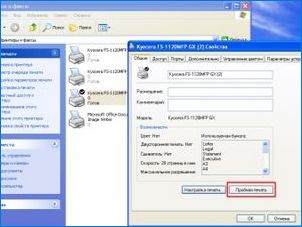

Препоръки
Има няколко спомагателни препоръки, които ще помогнат да се отговори на въпроси, които възникват, когато принтерът е инсталиран на компютъра.
- Ако USB кабелът не е свързан към комплекта към принтера, е необходимо да го закупите във всеки магазин за техника. За да намерите желания кабел, трябва да въведете „USB кабел за (модел на принтер)“ в полето за търсене. Ако USB кабелът не е предоставен за инсталирания принтер, трябва да инсталирате ръководството за софтуер.
- Да бъдат подготвени за факта, че някои производители изпращат дискове с шофьори срещу заплащане. Подробна информация за това може да бъде получена на уебсайта на производителя.
- Софтуерът за принтер трябва да бъде изтеглен и инсталиран само с надеждни сайтове.

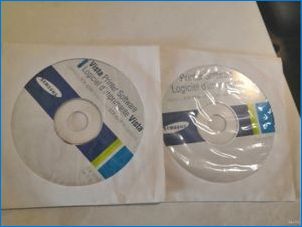
Как да инсталирате принтер на компютър без диск, погледнете следващия.
